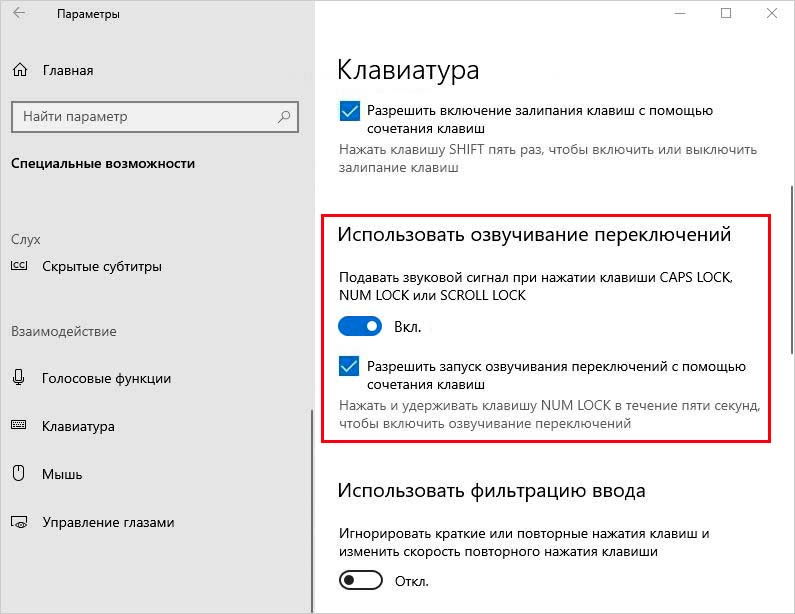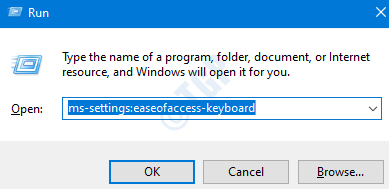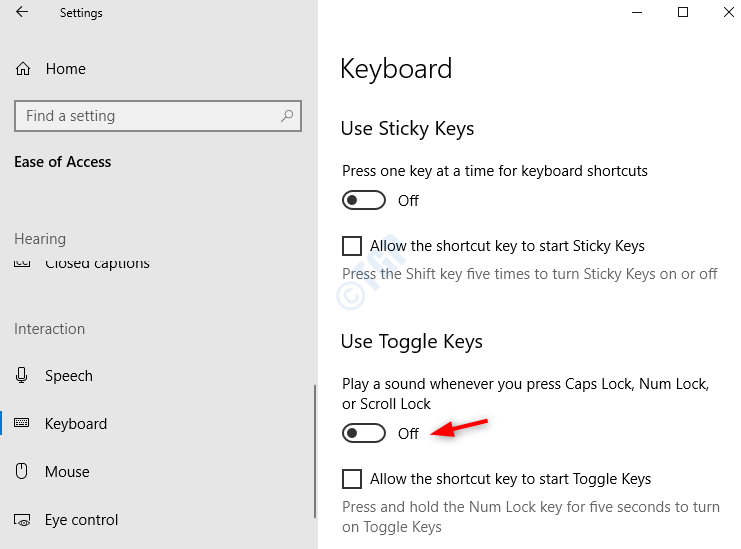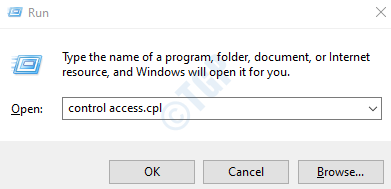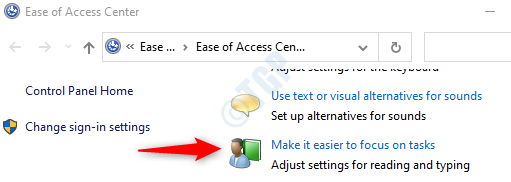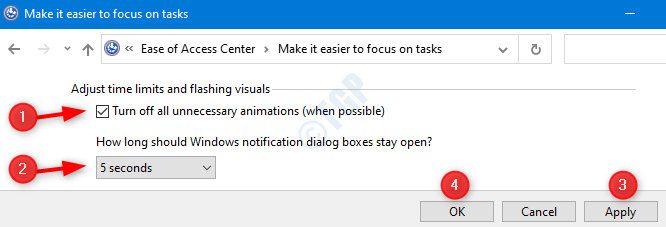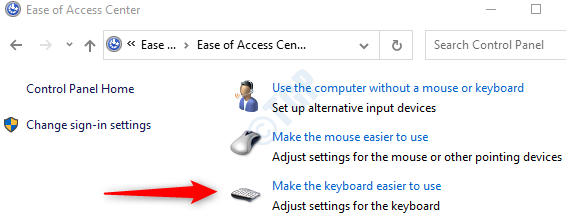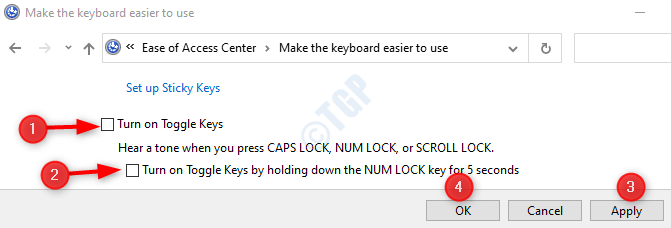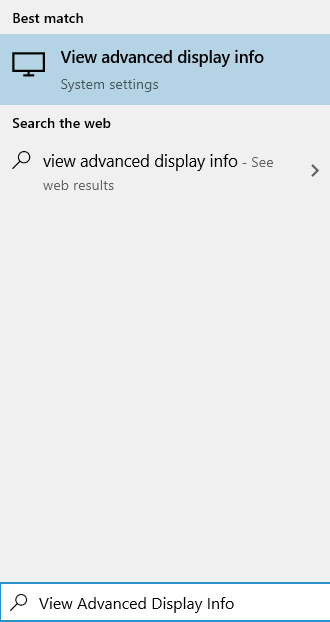Клавиша Caps Lock позволяет переключить набор с клавиатуры на прописные или заглавные буквы и уведомляет их включение индикатором. Однако некоторые пользователи хотели бы, чтобы сама операционная система сообщала о ее активации. В Windows 10 есть возможность настроить такое уведомление.
Некоторые моменты при вводе с клавиатуры могут вызвать раздражение, в частности, случайный набор слов заглавными буквами. Это действительно неприятно, поскольку, если так произойдет, будем вынуждены стирать и перепечатывать часть текста. Поэтому рекомендуется проверять экран после начала ввода, чтобы избежать ошибок такого типа.
Некоторые пользователи набирают автоматически, не глядя на клавиатуру. В Windows 10 можно настроить уведомление, которое информирует о включенной кнопке Caps Lock, чтобы могли отключить ввод прописных букв, прежде чем начать печатать.
Иногда верхний регистр можем активировать случайно, и при наборе не обращаем внимания на светящийся индикатор. Чтобы избежать подобных ошибок, в операционной системе можно настроить звуковое уведомление. Это полезная функция, поскольку будете знать, включена или отключена клавиша.
Содержание
- 1 Как активировать уведомление Caps Lock на ПК с Windows 10?
- 2 Как включить визуальное уведомление?
Как активировать уведомление Caps Lock на ПК с Windows 10?
Откройте меню Пуск и щелкните на значок шестеренки для входа в системные параметры. Либо просто нажмите сочетание Win + I. Перейдите в раздел «Специальные возможности».
На левой панели щелкните на вкладку «Клавиатура». Отобразится ряд опций. Среди них найдите раздел Озвучивание переключений. Под нею приведен пункт «Подается звуковой сигнал при нажатии Caps Lock, Num Lock или Scroll Lock». Здесь можете включить или отключить функцию.
Теперь после нажатия на клавишу компьютер будет издавать звук, уведомляющий, что включен или отключен верхний регистр.
Как включить визуальное уведомление?
Иногда пользователям недостаточно звукового сообщения, и они предпочти еще получать визуальную информацию. С ее помощью можно проверить, нажата ли кнопка Caps Lock, не глядя на клавиатуру.
В Windows 10 нет встроенной опции, выводящей визуальные сообщения, поэтому нужно использовать стороннюю программу. Одна из лучших бесплатных программ — Traystatus.
Когда это программное обеспечение установлено, оно не препятствует подаче звукового сигнала.
Когда мы нажимаем кнопку Caps Lock, система отображает всплывающее сообщение с надписью «Caps Lock включен» и воспроизводит звук. Иногда может быть неприятно видеть этот звук и отображаться каждый раз, когда мы нажимаем кнопку Caps Lock. В этой статье объясняются различные способы отключения этого звукового и визуального уведомления при нажатии кнопки Caps Lock.
Метод 1: из настроек
Шаг 1: Откройте окно запуска (Windows + R) и введите ms-настройки: easyofaccess-keyboard и нажмите ОК
Шаг 2: Откроется окно настроек в разделе «Легкость доступа» -> «Клавиатура». Переключите кнопку на Выключать под Воспроизведение звука при нажатии Caps Lock, Num Lock или Scroll Lock
Метод 2: из панели управления
Шаг 1: Откройте окно запуска (Windows + R) и введите контроль access.cpl и нажмите ОК
Способ 1: От Упростите сосредоточение на задачах вариант
Шаг 2: Откроется окно специальных возможностей на панели управления. Выбирать Упростите сосредоточение на задачах
Шаг 3: в Упростите сосредоточение на задачах в разделе «Регулировка временных ограничений и мигающих переменных»
- ТИК в Отключите все ненужные анимации (если возможно) вариант
- Установить Как долго диалоговые окна уведомлений Windows должны оставаться открытыми к 5 секунд (минимально возможный)
- Нажмите Применять
- Нажмите на ОК
Способ 2: Сделайте клавиатуру проще в использовании
Шаг 2: Откроется окно специальных возможностей на панели управления. Выбирать Упростите использование клавиатуры вариант
Шаг 3: в Упростите использование клавиатурыв разделе «Регулировка временных ограничений и мигающих переменных»
- Снять отметку в Включите Toggle Keys вариант
- Снять отметку в Включите переключение клавиш, удерживая клавишу NUMLOCK в течение 5 секунд.
- Нажмите Применять
- Нажмите на ОК
Метод 3: настройка свойств адаптера дисплея
1. Поиск Просмотр расширенной информации об отображении в поле поиска Windows 10.
2. Теперь щелкните результат поиска.
3. Нажмите на Свойства адаптера дисплея.
4. Нажмите на Конфигурации экрана таб.
5. Убеждаться Включить отображение на экране проверено.
6. Под «Настройки индикатора для NumLock и CapsLock» раздел, ищите «Пока включен цифровой или верхний регистр» раздел, выберите «Покажи индикатор на несколько секунд» вариант.
Это все. Надеюсь, вам понравилась эта статья.
Как отключить CAPS-блокировку уведомлений на экране в Windows…
- Нажмите клавишу Windows на клавиатуре и выберите «Настройки».
- Щелкните Система.
- Выберите «Экран» и нажмите «Дополнительные параметры отображения».
- Прокрутите вниз и выберите Свойства адаптера дисплея.
- Щелкните вкладку Конфигурации экрана. В окне «Свойства» убедитесь, что установлен флажок «Включить отображение на экране».
7 ян. 2018 г.
Как отключить уведомление о Caps Lock на экране?
Как отключить уведомление Caps Lock / Num Lock в Windows 10?
- перейдите в Панель управления -> Дисплей -> Разрешение экрана.
- Щелкните Расширенные настройки.
- Щелкните вкладку «Отображение на экране».
- Выберите, должны ли индикаторы отображаться на несколько секунд или всегда показывать индикаторы.
Как включить всплывающие уведомления Caps Lock в Windows 10?
Чтобы отображать предупреждения визуально в Windows 10 при использовании Caps Lock или Num Lock:
- Щелкните значок Windows на панели задач.
- Выберите «Настройки» (значок шестеренки).
- Выберите Легкость доступа.
- На левой панели выберите Клавиатура.
- Перейдите к использованию клавиш переключения.
- Установите для параметра «Воспроизведение звука при нажатии клавиш Caps Lock, Num Lock или Scroll Lock» значение «Вкл.».
Почему мой компьютер печатает только заглавными буквами, когда Caps Lock выключен?
Иногда клавиша Shift или Caps Lock может застревать внутри на клавиатуре, или у простого процессора управления на клавиатуре могут возникать проблемы, что приводит к странному поведению, включая ввод текста только заглавными буквами. … Если клавиатура беспроводная, убедитесь, что она полностью заряжена, или замените батареи.
Как узнать, что клавиша Caps Lock включена или выключена?
Как узнать, включен ли Caps Lock. Если вы нажали клавишу Caps Lock, вы можете выключить ее, нажав клавишу еще раз. Многие клавиатуры имеют встроенный индикатор состояния, который загорается при нажатии клавиши Caps Lock. Этот светодиод расположен либо непосредственно на клавише, либо в строке состояния клавиатуры, если таковая имеется.
Как узнать, включен ли мой Caps Lock?
Но знаете ли вы, что вы можете настроить клавишу CAPS LOCK, чтобы предупреждать вас звуком? Да, каждый раз, когда вы нажимаете кнопку CAPS LOCK (хотите вы это сделать или нет), вы можете слышать звуковой сигнал, сообщающий вам, когда CAPS включены, и еще один звуковой сигнал, сообщающий вам, когда CAPS выключены.
Как отключить Caps Lock в Windows?
- Откройте Панель управления. Переключиться на просмотр: мелкие значки.
- Найдите и откройте язык.
- Щелкните Расширенные настройки в левой части окна.
- Прокрутите, чтобы найти и открыть горячие клавиши смены языка.
- Перейдите на вкладку Advanced Key Settings. Установите флажок Нажмите клавишу SHIFT в разделе Отключение Caps Lock.
Как узнать, включен ли Caps Lock на клавиатуре Logitech?
Это большой белый квадрат с контуром, в центре которого заглавная буква «А» и надпись «Cap Lock включен». Если вы отключите Caps Lock, тот же водяной знак появится с диагональной линией, проходящей через заглавную букву «A», чтобы сообщить вам, что он отключен.
Почему мой Caps Lock не отображается?
Если проблема «Индикатор Caps Lock не работает в Windows» продолжает беспокоить вас, скорее всего, ваши драйверы клавиатуры устарели. … Нажмите клавишу с логотипом Windows + сочетание клавиш X на клавиатуре. Затем выберите Диспетчер устройств из списка результатов поиска. Найдите свою клавиатуру и щелкните ее правой кнопкой мыши.
Как узнать, включен ли Num Lock?
Самый простой способ: введите один символ, затем нажмите 4 на цифровой клавиатуре: если в поле вводится символ, блокировка числа отключена. Если курсор перемещается влево, значит блокировка числа включена.
Сколько клавиш Caps Lock на клавиатуре?
Отвечать. Ответ: ОБЫЧНО ЕСТЬ КЛЮЧ ДЛЯ БЛОКИРОВКИ НА 1 ЗАГЛУШКУ.
Как мне вернуть мой Caps Lock в нормальный режим?
Нажмите SHIFT + F3 второй раз, и предложение волшебным образом превратится в регистр. Если вы нажмете SHIFT + F3 в третий раз, текст вернется к прописным буквам. Если вам когда-нибудь понадобится использовать текст в верхнем регистре, это тоже сработает. Выделите текст, затем нажмите SHIFT + F3, пока текст не появится в верхнем регистре.
Обновлено 2023 января: перестаньте получать сообщения об ошибках и замедлите работу вашей системы с помощью нашего инструмента оптимизации. Получить сейчас в эту ссылку
- Скачайте и установите инструмент для ремонта здесь.
- Пусть он просканирует ваш компьютер.
- Затем инструмент почини свой компьютер.

Когда мы нажимаем клавишу Caps Lock, система отображает всплывающее сообщение о том, что клавиша Caps Lock включена, и издает звук. Иногда может раздражать видеть этот звук и отображаться каждый раз, когда мы нажимаем клавишу Caps Lock. В этой статье описаны различные способы отключить звуковое и визуальное оповещение при нажатии клавиши Caps Lock.
Уведомление Caps Lock может отображаться, если ваша клавиатура (или Ease of Access) настроена на отображение уведомления при включении / выключении клавиши Caps Lock. В этом случае отключение уведомления Caps Lock на клавиатуре (или в настройках специальных возможностей) может решить проблему. Однако эти настройки могут быть доступны не всем пользователям, так как существуют разные OEM-производители.
Скорее всего, проблема вызвана OEM-утилитой (которая может быть предустановлена вместе с системой). Вы можете загрузить систему в безопасном режиме, а затем проверить, получено ли уведомление Caps Lock.
Уведомление о блокировке клавиатуры — это не функция Windows, а часть пакета драйверов или утилиты. Вы можете найти утилиту, вызывающую проблему, правильно загрузив компьютер. Если вам не нужно приложение/утилита, вы можете удалить ее, чтобы решить проблему.
Как отключить клавишу Caps Lock в экранных уведомлениях?
Обновление за январь 2023 года:
Теперь вы можете предотвратить проблемы с ПК с помощью этого инструмента, например, защитить вас от потери файлов и вредоносных программ. Кроме того, это отличный способ оптимизировать ваш компьютер для достижения максимальной производительности. Программа с легкостью исправляет типичные ошибки, которые могут возникнуть в системах Windows — нет необходимости часами искать и устранять неполадки, если у вас под рукой есть идеальное решение:
- Шаг 1: Скачать PC Repair & Optimizer Tool (Windows 10, 8, 7, XP, Vista — Microsoft Gold Certified).
- Шаг 2: Нажмите «Начать сканирование”, Чтобы найти проблемы реестра Windows, которые могут вызывать проблемы с ПК.
- Шаг 3: Нажмите «Починить все», Чтобы исправить все проблемы.
Отключение клавиши Caps Lock
- Перейдите в настройки.
- И нажмите «Доступность».
- Затем выберите вкладку «Клавиатура» (левая панель).
- Отключите клавиши со стрелками.
Использование панели управления
- Запустите Панель управления и введите «Доступность» в строке поиска.
- Затем прокрутите вниз до раздела «Установить ограничения по времени и мигающие дисплеи».
- Прокрутите вниз до Отключить все ненужные анимации. Включите эту опцию.
- Установите окна уведомлений Windows, чтобы они оставались открытыми только в течение 5 секунд.
Настройте параметры NumLock и CapsLock.
- Зайдите в раздел Настройки.
- Затем выберите Система.
- Нажмите «Просмотр».
- Прокрутите вниз до Advanced Display Settings.
- Прокрутите вниз и нажмите Свойства адаптера дисплея.
- Затем перейдите на вкладку «Параметры отображения».
- Найдите окно «Свойства» и установите флажок «Включить адаптер дисплея».
- Найдите настройки отображения для NumLock и CapsLock.
- Есть раздел под названием Когда NumLock или CapsLock включен.
- Установите флажок Показывать экран на несколько секунд.
Совет экспертов: Этот инструмент восстановления сканирует репозитории и заменяет поврежденные или отсутствующие файлы, если ни один из этих методов не сработал. Это хорошо работает в большинстве случаев, когда проблема связана с повреждением системы. Этот инструмент также оптимизирует вашу систему, чтобы максимизировать производительность. Его можно скачать по Щелчок Здесь
Часто задаваемые вопросы
- Нажмите клавишу Windows, введите: Панель управления и откройте ее.
- Теперь измените вид на «Большие значки» и откройте «Клавиатура».
- Затем перейдите на вкладку «Настройки клавиатуры» и дважды щелкните «Caps Lock».
- Теперь снимите флажок «Показывать статус Caps Lock на экране» и перезагрузите компьютер.
- Нажмите клавишу Windows на клавиатуре и выберите «Настройки».
- Щелкните кнопку Система.
- Выберите «Экран» и нажмите «Дополнительные параметры отображения».
- Прокрутите вниз и выберите Свойства адаптера дисплея.
- Щелкните вкладку Параметры отображения.
- Щелкните значок Windows на панели задач.
- Выберите Настройки (значок шестеренки).
- Выберите Доступность.
- Выберите Клавиатура на левой панели.
- Перейдите к Использование клавиш переключения.
- Установите для параметра Воспроизведение звука при нажатии Caps Lock, цифровой клавиши или клавиши прокрутки значение Вкл.
- Вернитесь в настройки.
- И нажмите «Доступность».
- Затем выберите вкладку «Клавиатура» (левая панель).
- Отключите клавиши со стрелками.
Сообщение Просмотров: 451